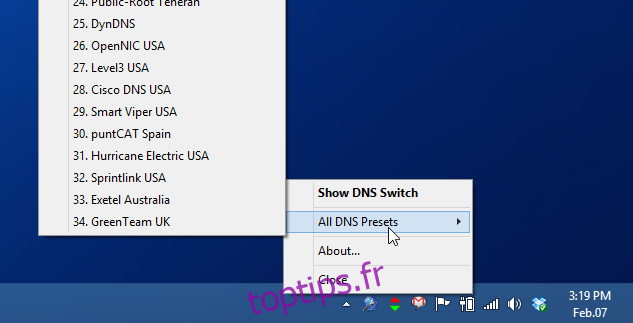«Comment fonctionne Internet?» Cette question vous est souvent posée par vos amis non-geek qui passent la moitié de leur temps sur Facebook ou YouTube. Bien que comprendre chaque aspect de son fonctionnement ne soit pas aussi simple, il existe certaines technologies qui alimentent notre World Wide Web que chaque utilisateur d’Internet devrait connaître. L’un d’eux est le système de noms de domaine ou DNS. En termes simples, lorsque vous tapez une URL telle que Google.com dans la barre d’adresse de votre navigateur, elle est convertie par le service DNS de votre FAI en un protocole Internet compréhensible par les ordinateurs et les appareils connectés au réseau, qui détermine la manière dont les données sont déplacées d’un point A à un autre. B. La plupart des gens utilisent le DNS par défaut fourni par leur FAI, mais si vous rencontrez des problèmes avec lui, une solution consiste à l’échanger avec un autre à l’aide d’un outil comme ChrisPC DNS Switch. C’est un outil Windows qui contient une énorme liste de préréglages de serveurs DNS populaires sur lesquels vous pouvez basculer et qui permet aux utilisateurs expérimentés de spécifier également des serveurs DNS personnalisés.
La modification du DNS peut vous aider à résoudre plusieurs problèmes avec votre Internet. Par exemple, il peut vous aider à accéder à des sites Web bloqués par votre fournisseur. Et parfois, changer le DNS pour un DNS plus fiable comme OpenDNS ou Google DNS offre une meilleure vitesse de navigation et une sécurité améliorée.
Une fois installé, ChrisPC DNS Switch se trouve dans la barre d’état système pour un accès rapide. Vous pouvez changer de serveur DNS en un clin d’œil en cliquant avec le bouton droit sur la barre d’état système de l’application et en sélectionnant parmi les nombreuses options du sous-menu «Tous les préréglages DNS».

Pour accéder à l’interface principale de l’application, cliquez sur l’option « Afficher le commutateur DNS » ou double-cliquez simplement sur l’icône de notification elle-même. À partir de là, vous pouvez spécifier manuellement les serveurs DNS principaux et secondaires, ou en choisir un parmi plusieurs choix dans le menu déroulant. Au moment d’écrire ces lignes, ChrisPC possède plus de 30 serveurs DNS différents dans son arsenal, y compris OpenDNS, Google, Commodo, Norton et Yandex.
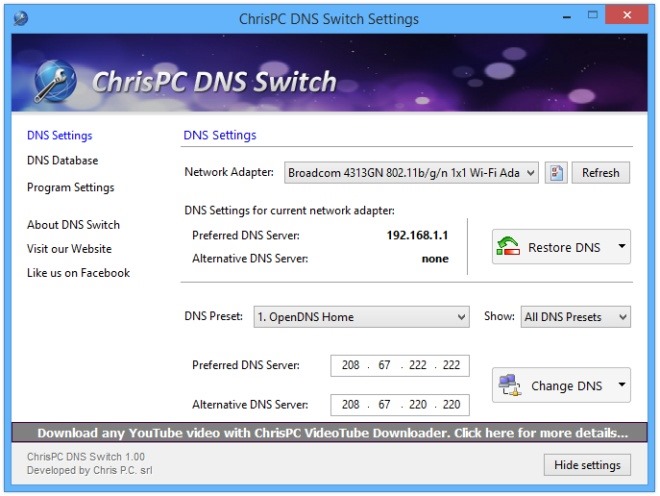
Après avoir spécifié le serveur DNS, cliquez simplement sur «Modifier DNS», puis sur «Oui» dans la boîte de dialogue de confirmation pour appliquer les nouveaux paramètres. Chaque fois que vous avez besoin d’annuler des modifications, vous pouvez simplement cliquer sur le bouton «Restaurer DNS».
Comme mentionné précédemment, vous pouvez ajouter vos propres préréglages DNS. Pour ce faire, sélectionnez « DNS Database » à gauche, puis « Add DNS Preset » et spécifiez les paramètres souhaités. À partir de cette section de l’application, vous pouvez également modifier ou supprimer des préréglages existants, et à partir de la description trouvée dans la colonne « Catégorie » (Family Safe, Regular, Secure), obtenez une meilleure idée de la façon dont un serveur DNS affectera votre expérience Internet .
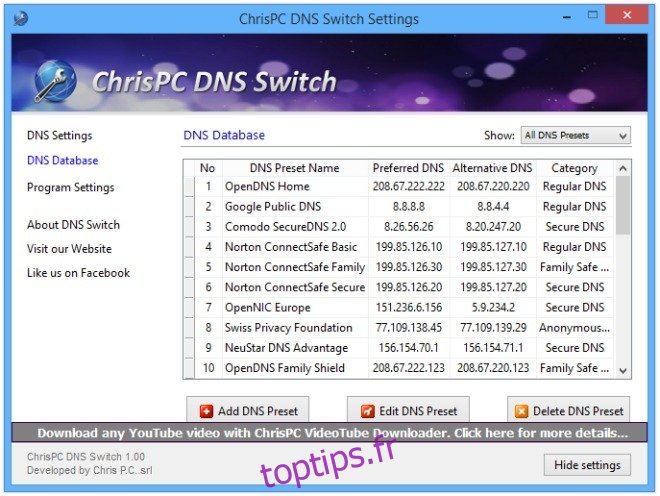
En un mot, ChrisPC DNS Switch est un moyen rapide et pratique de basculer entre plusieurs serveurs DNS. Il prend en charge tous les systèmes d’exploitation Windows récents.